Word办公软件在工作中很实用,那么想要设置和取消只读模式该如何操作呢?今天笔者就分享了Word中设置和取消只读模式的操作步骤,一起来看看吧。
Word中设置和取消只读模式的操作步骤
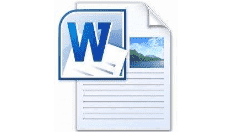
设置只读模式:
1.打开一份需要设置的Word文档。

2.在选项栏中选择【审阅】→点击打开【限制编辑】的设置窗口。

3.在【编辑设置】中选择【不允许任何更改(只读)】选项。

4.点击【是,启动强制保护】弹出设置密码的窗口,输入密码后点击【确定】即可完成设置,别人就不能任意更改这份Word文档啦。

取消只读模式:
1.打开需要编辑但已设置只读模式的文档,任意输入字符,左下角会有无法编辑的提示。

2. 在选项栏中选择【审阅】→点击打开【限制编辑】的设置窗口。

3.选择【停止保护】选项即可弹出输入密码的窗口,输入设置的密码,点击确定即可编辑文档。

本文来自投稿,不代表闪电博客-科普知识-常识技巧网立场,如若转载,请注明出处http://www.tuosiweiyingxiao.cn/post/254394.html
免责声明:本文仅代表文章作者的个人观点,与本站无关。其原创性、真实性以及文中陈述文字和内容未经本站证实,对本文以及其中全部或者部分内容文字的真实性、完整性和原创性本站不作任何保证或承诺,请读者仅作参考,并自行核实相关内容。如有侵权联系删除邮箱1922629339@qq.com,我们将按你的要求删除










